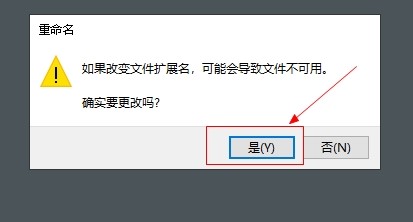1、鼠标右击桌面,在右键菜单里选择新建选项,然后选择文本文档。
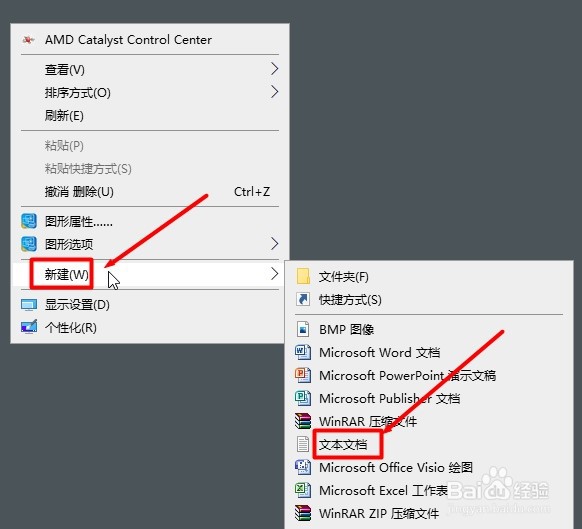
2、在文本里输入NET USE 盘符名称: /DELETE /Y,命令作用是先删除盘符,防止有盘符重复。
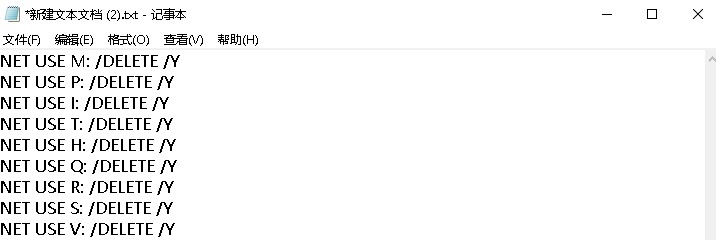
3、然后再输入net use 盘符: "网络磁盘路径" 。
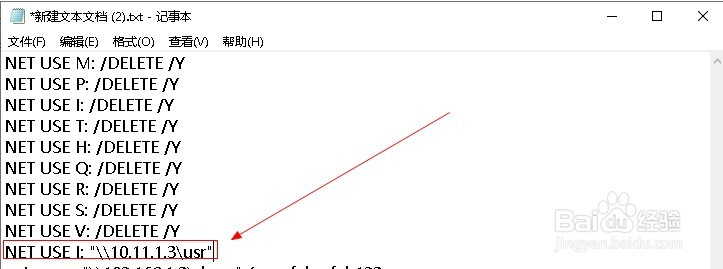
4、若当前账号无黑具跑秀权限访问某个网络磁盘,可以使用带账号密码的格式添加网络磁盘。输入格式:net use 盘符: "网络磁盘路径" /user:账号 密码
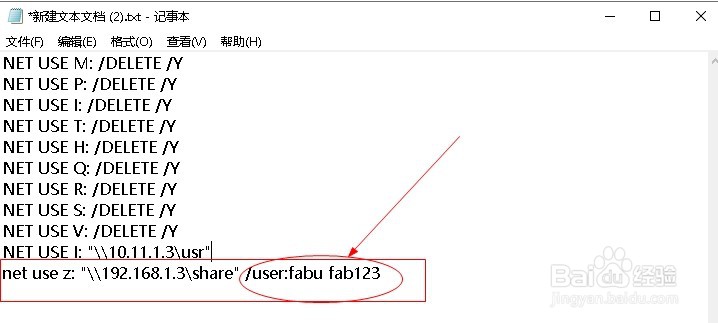
5、设定完成后,保存并关闭窗口。在桌面鼠标右击文本图标,选择重命名,将后缀名改为.bat格式。
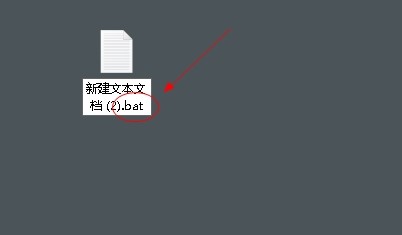
6、在弹出的窗口,选择是按钮。此时批量添加网络磁盘已经设置完成,只要双击打开就可以同时添加网络磁盘。